Podkāstu veidošana kļūst aizvien populārāka, un audio kvalitātei ir būtiska nozīme. Ja gatavojaties sākt savu podkāstu vai vēlaties optimizēt savu balsi ierakstos, esat nonācis īstajā vietā. Šajā rokasgrāmatā uzzināsiet, kā izmantot vienkāršus efektus programmā Audacity, lai jūsu balss skanētu profesionāli.
Galvenie secinājumi
- Izmantojot Audacity programmā esošos efektus, jūs varat ievērojami uzlabot savas balss skaņas kvalitāti.
- Atbalss un reverb ir galvenie efekti, kurus vajadzētu izmantot selektīvi.
- Lai iegūtu optimālu skaņas rezultātu, ir ļoti svarīgi pielāgot iestatījumus.
Soli pa solim
Efektīva Audacity efektu izmantošana
Tiklīdz pirmo reizi atvērsiet Audacity, jūs pamanīsiet, ka ir pieejami dažādi efekti, kas var palīdzēt uzlabot jūsu audioierakstus. Jums ne vienmēr ir nepieciešams liels efektu skaits, lai padarītu savu balsi skanīgu. Bieži vien tikai viens efekts var radīt milzīgu atšķirību.

Pareizā efekta izvēle
Ja nevēlaties izmēģināt visus efektus uzreiz, koncentrējieties uz efektiem "Echo" un "Reverb". Tos var atrast izvēlnes sadaļā "Effects" (Efekti). "Reverb" efekts ļauj veikt dažādas korekcijas, kas ir svarīgas gan balss basiem, gan augstiem toņiem.
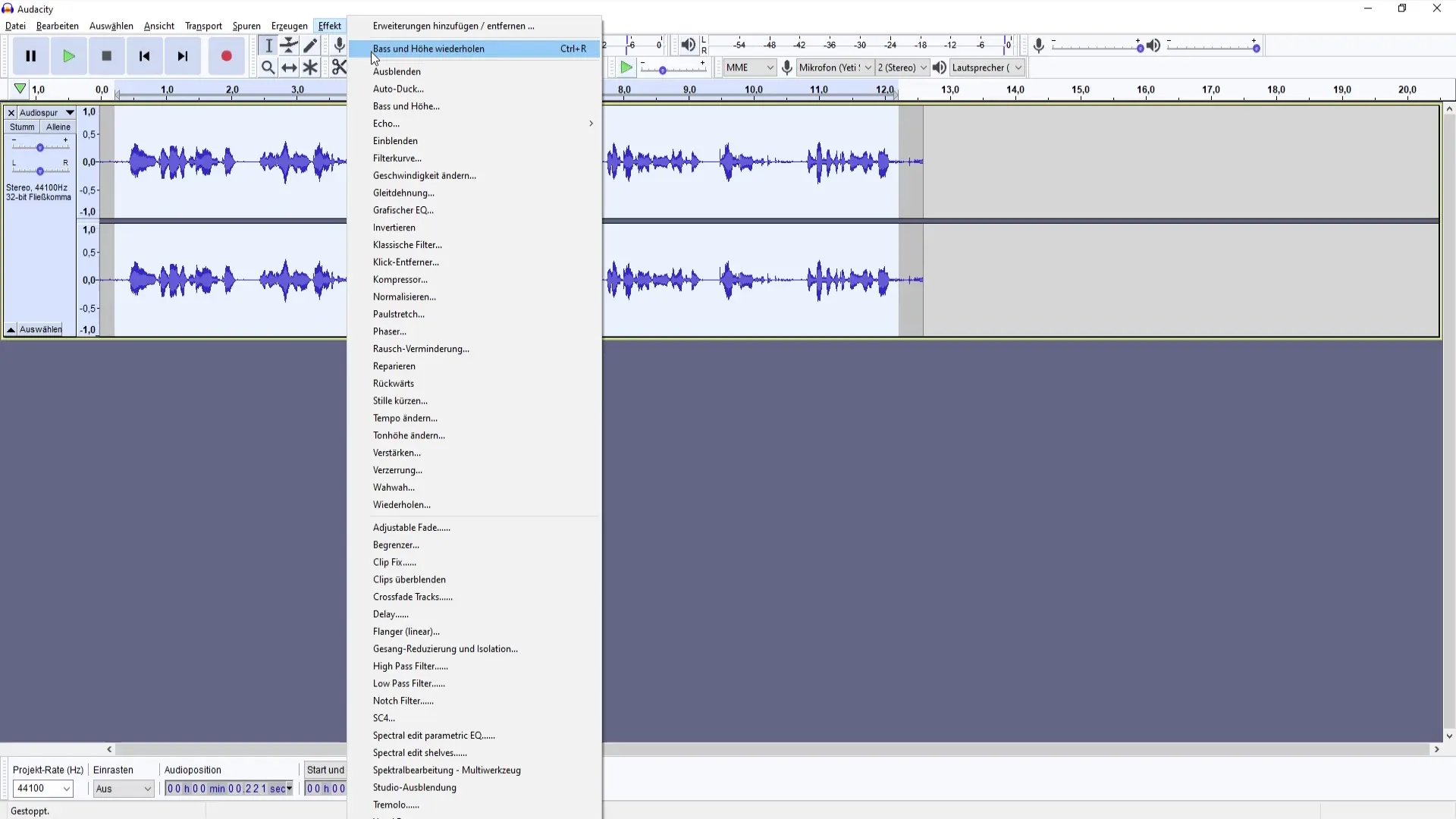
Reverb iestatījumu pielāgošana
Tagad ir pienācis laiks pārvaldīt rūpnīcas iestatījumus un mainīt parametrus, lai tie būtu pielāgoti jūsu balsij. Noklikšķinot uz "Preview" (Priekšskatījums), jūs uzreiz dzirdēsiet, kā izmaiņas ietekmē jūsu balsi. Ir svarīgi pielāgot šos iestatījumus savai konkrētajai ieraksta videi.
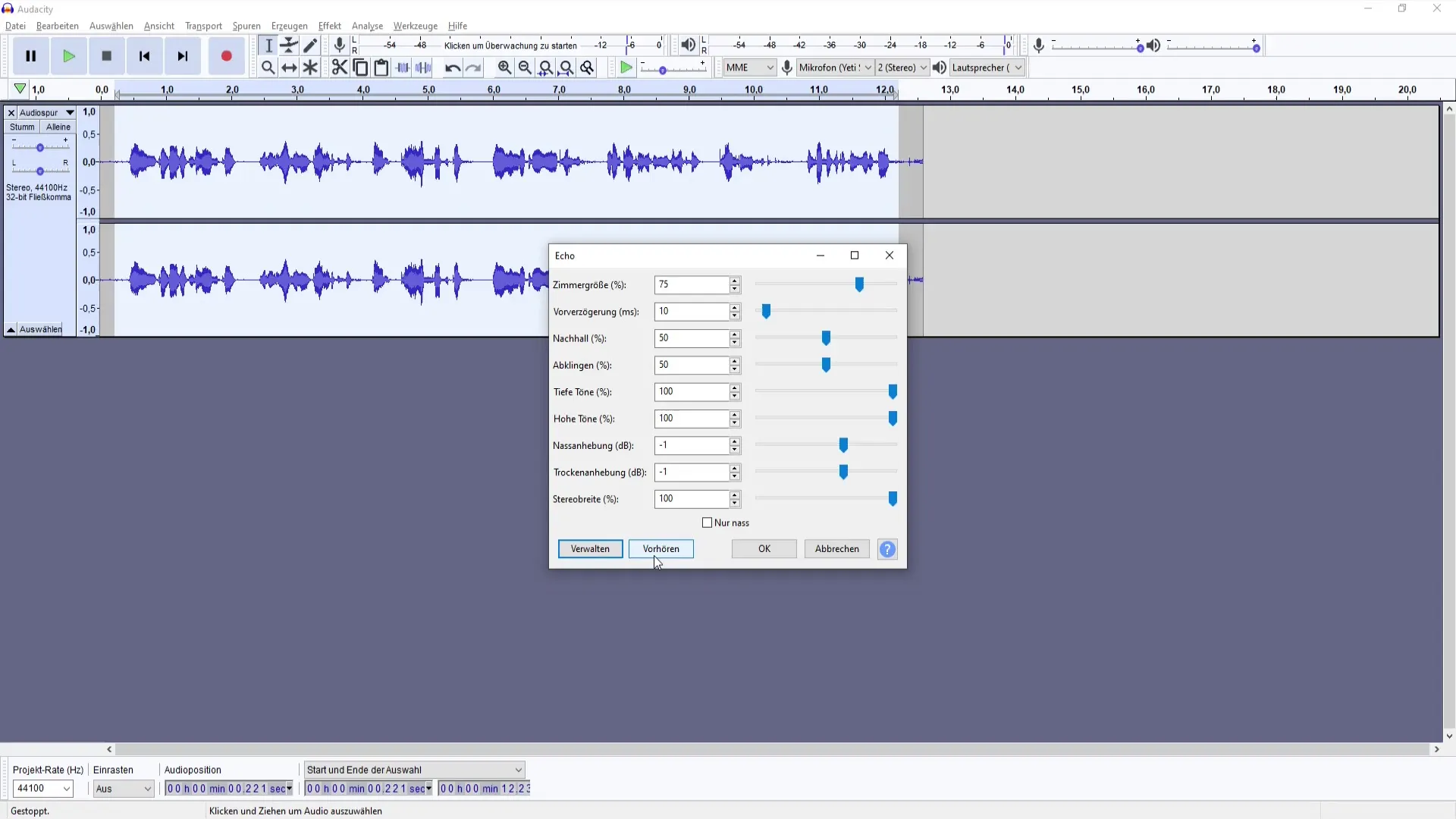
Efektu precīza regulēšana
Lai izvairītos no atbalss un tomēr panāktu balss uzlabošanos, iestatiet "telpas lielumu" aptuveni 20 līdz 30 %. Lai nodrošinātu tīru skaņas kvalitāti, iestatiet "pre-delay" aptuveni 0. Lai radītu patīkamu klausīšanās pieredzi, jāpielāgo arī sabrukšanas laiks un augstās skaņas.
Klausieties un noregulējiet
Kad esat veicis izmaiņas, noklikšķiniet uz "OK", lai piemērotu reverb. Uzmanīgi noklausieties balsi. Jums vajadzētu pamanīt ievērojamu uzlabojumu, kas līdzsvaro ieraksta vibrācijas un svārstības. Pārbaudiet, vai rezultāti jums patīk, vai arī vēlaties veikt papildu korekcijas.
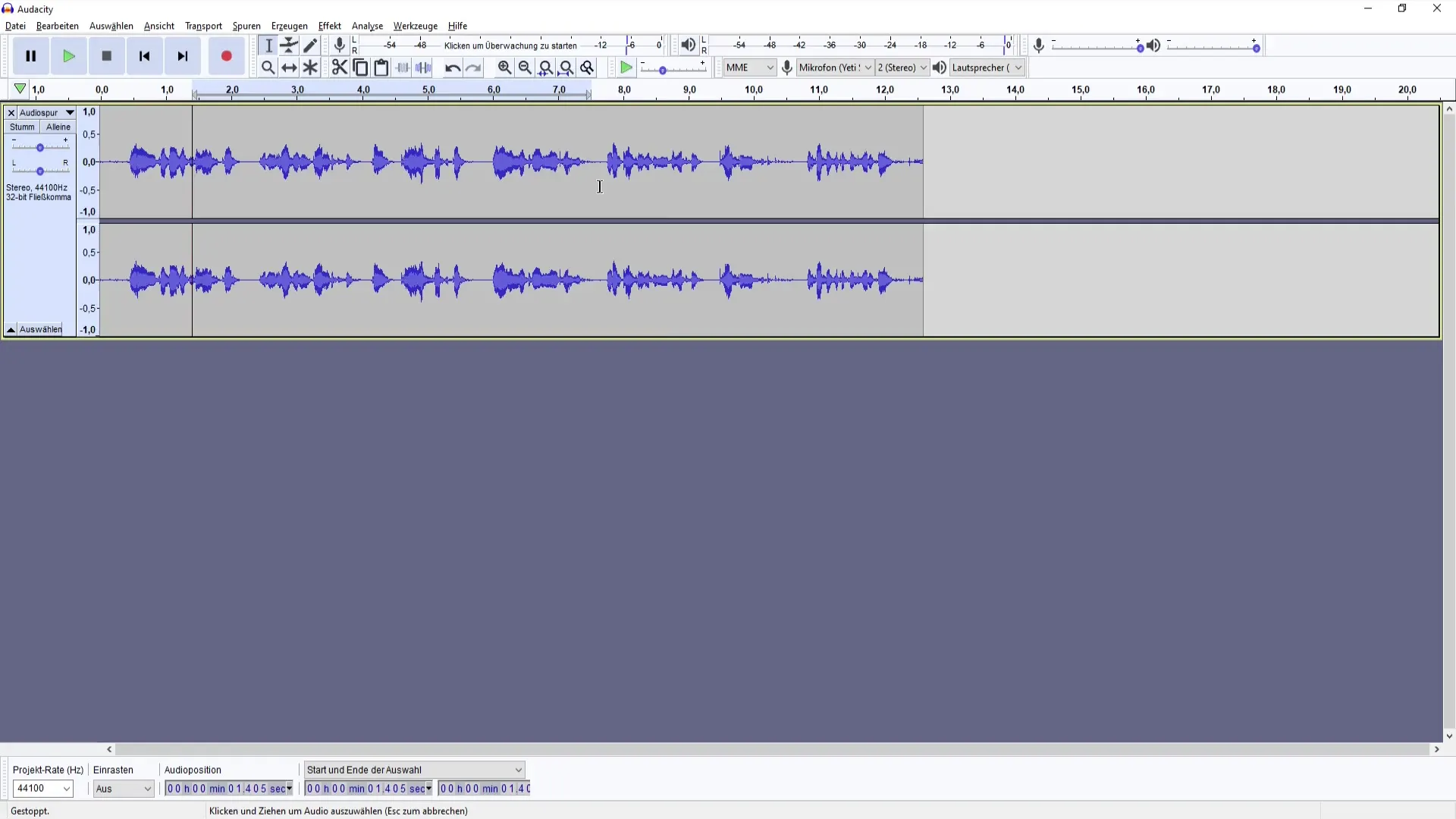
Ieraksta saspiešana
Lai balss skaļumu padarītu vienmērīgāku, varat izmantot Audacity integrēto kompresoru. Izvēlieties audioieraksta daļu, kas skan īpaši skaļi vai klusi, un pielāgojiet parametrus, lai panāktu līdzsvarotu skaņu.
Papildu korekcijas
Var būt noderīgi eksperimentēt ar papildu efektiem vai parametriem. Lai to izdarītu, eksportējiet projektu un saglabājiet iepriekš iestatītos iestatījumus, lai nākamreiz varētu ātri panākt tādu pašu skaņas kvalitāti.
Iestatījumu saglabāšana
Neaizmirstiet saglabāt savu darbu! Lai to izdarītu, vēlreiz dodieties uz efektu zonu, izvēlieties "Pārvaldīt" un noklikšķiniet uz "Saglabāt iestatījumus". Tas ļauj atkārtoti izmantot iestatījumus nākamajos projektos un ietaupīt laiku.
Kopsavilkums
Šajā rokasgrāmatā jūs uzzinājāt, kā uzlabot savas runas kvalitāti Audacity programmā, izmantojot mērķtiecīgus efektus un pielāgojumus. Efektīvi izmantojot atbalss un reverb, kā arī dažādus parametrus, jūs varat viegli pacelt savu balsi nākamajos podkāstu projektos.
Biežāk uzdotie jautājumi
Kā atrast savai balsij piemērotākos iestatījumus? Izmēģiniet dažādas atbalss un reverb kombinācijas un noklausieties rezultātus.
Vai es varu vēlāk mainīt efektus? Jā, jebkurā laikā varat rediģēt efektus un pielāgot iestatījumus.
Kādi ir svarīgākie efekti, lai nodrošinātu labu balss ierakstu? atbalss un reverb ir svarīgākie efekti, lai uzlabotu skaņas kvalitāti.
Vai es varu saglabāt savus efektus? Jā, jūs varat saglabāt iestatījumus kā iepriekš iestatītus, lai vēlāk tos varētu atkal izmantot.


